Huawei Ascend G700-U10 User Manual Page 1
Browse online or download User Manual for PDAs Huawei Ascend G700-U10. Huawei Ascend G700-U10 Manuel d'utilisation
- Page / 98
- Table of contents
- BOOKMARKS
- Guide de l'utilisateur 1
- Avant-propos 6
- Précautions de sécurité 7
- Phase préparatoire 10
- Installation de la batterie 12
- Chargement de la batterie 13
- Gestion du mode double carte 14
- Prise en main 15
- Verrouillage de l'écran 16
- Icônes d'état 17
- Capture d'écran 19
- Accès aux applications 21
- Rédaction de textes 21
- Méthode de saisie Huawei 22
- Méthode de saisie Android 22
- Modification du texte 23
- Personnalisation du 25
- Personnalisation de Me Widget 28
- Gestion des profils 30
- Configuration des sonneries 31
- Numérotation intelligente 34
- Réponse et rejet des appels 34
- Réponse aux appels tiers 37
- Appels d'urgence 37
- Autres services d'appel 38
- Contacts 40
- Ajout de contacts aux favoris 41
- Suppression de contacts 42
- Partage de contacts 42
- Groupes de contacts 42
- Messagerie 44
- Recherche de messages 45
- Gestion des messages 45
- Verrouillage de messages 46
- Suppression de messages 46
- Navigateur 47
- Consultation des e-mails 50
- Multimédia 52
- Prise de vue 53
- Enregistrement de vidéos 53
- Prise de photos panoramiques 53
- Utilisation du HDR 54
- Lecture de diaporama 55
- Modification de photos 55
- Rotation de photos 56
- Rognage de photos 56
- Suppression de photos 56
- Ajouter des morceaux 57
- Écouter de la musique 58
- Création de playlists 59
- Lecture de playlists 59
- Suppression de playlists 59
- Partage de morceaux 59
- Radio FM 60
- Écouter la Radio FM 61
- Connexion à Internet 62
- Wi-Fi Direct 63
- Partage de connexion USB 65
- Point d'accès Wi-Fi 66
- Partage de données 69
- Mode MTP 71
- Mode PTP 71
- Mode HiSuite 72
- Mode stockage de masse 72
- Gestionnaire de fichiers 73
- Suppression de fichiers 74
- Gestion des applications 76
- Utilitaires simples 77
- Ajout d'alarmes 78
- Suppression d'alarmes 79
- Configuration d'alarmes 79
- Ajout de villes 80
- Suppression de villes 80
- Mise à jour de la météo 80
- Comptes et synchro 82
- Paramètres 83
- Mise à jour en ligne 86
- Accessibilité 86
- Questions fréquentes (FAQ) 87
- Mention légale 90
- • Index 93
Summary of Contents
Guide de l'utilisateurG700
Phase préparatoire 5 Boutons•Lorsque le téléphone est éteint, maintenez pour l'allumer.•À partir de n'importe quel écran, appuyez sur pour
Phase préparatoire 6Insertion d'une carte SIM/USIM Votre téléphone prend uniquement en charge les cartes SIM/USIM. Les autres dimensions peuvent
Phase préparatoire71. Sur l'écran d'accueil, touchez .2. Sous APPAREIL, touchez Stockage.3. Touchez Désinstaller la carte SD.4. Retirez dél
Phase préparatoire 8Chargement de la batterieUtilisez le câble USB et le bloc d'alimentation fournis pour brancher le téléphone à une prise de co
Phase préparatoire 9Allumage et extinction du téléphone• Pour allumer votre téléphone, maintenez . • Pour éteindre votre téléphone, maintenez afin d
Prise en main 10• Prise en mainMouvementsToucher : Touchez une fois un élément. Par exemple, touchez pour sélectionner un élément ou ouvrir une appli
Prise en main 11Verrouillage et déverrouillage de l'écranLe verrouillage d'écran permet non seulement d'éviter les opérations accident
Prise en main 12Prise en main de l'écran d'accueilVos écrans d'accueil contiennent vos widgets favoris et toutes vos applications. Nou
Prise en main13Passage d'un écran d'accueil à l'autreL'espace disponible sur l'écran d'accueil devient insuffisant ? Ne
Prise en main 14• Pincez l'écran pour afficher les vignettes des écrans d'accueil. Touchez une vignette pour accéder à l'écran concern
iContenu• ContenuAvant-propos...1Précautions de sécurité...
Prise en main 15Utilisation de la barre de notificationSur l'écran d'accueil, utilisez deux doigts pour faire glisser vers le bas la barre
Prise en main 16Accès aux applicationsDémarrage des applications et passage d'une application à l'autreSur l'écran d'accueil, tou
Prise en main 17Méthode de saisie HuaweiFaites glisser votre doigt vers la gauche ou la droite à travers l'écran sur le clavier afin de permuter
Prise en main 18Modification du texteApprenez à sélectionner, couper, copier et coller du texte sur votre téléphone.• Sélectionner du texte : mainte
Prise en main 19• Coller un texte : touchez l'emplacement d'insertion du texte, faites glisser pour déplacer le point d'insertion et
Personnalisation du téléphone 20• Personnalisation du téléphoneConfiguration du thèmeVotre téléphone est muni de nombreux thèmes.Changement de thème1
Personnalisation du téléphone 21Configuration de l'effet de transition de l'écran d'accueil1. Maintenez une zone vide de l'écran
Personnalisation du téléphone 22Déplacement d'icônes d'applications ou de widgetsLes icônes d'applications et les widgets peuvent être
Personnalisation du téléphone 23Personnalisation de Me WidgetMe Widget est un ensemble d'unités widgets populaires affiché sur votre écran d&apo
Personnalisation du téléphone 24Déplacements d'unités widgetAvant de déplacer une unité widget, assurez-vous que son nouvel emplacement dispose
ContenuiiInitiation de conférences téléphoniques ...31Réponse aux appels tiers ...
Personnalisation du téléphone25Gestion des profilsChangement de profil1. Sur l'écran d'accueil, touchez .2. Sous APPAREIL, touchez Profils
Personnalisation du téléphone 26Configuration des sonneriesConfiguration de la sonnerie1. Sur l'écran d'accueil, touchez .2. Sous APPAREIL
Personnalisation du téléphone 27Configuration de la méthode de déverrouillage de l'écranDéverrouillage par reconnaissance du visageActivez votre
Personnalisation du téléphone 282. Sous PERSONNEL, touchez Sécurité.3. Touchez Verrouillage de l'écran > Code PIN.4. Suivez les instructions
Appels29• AppelsNumérotation intelligenteEn plus des procédures d'appel standards, la numérotation intelligente vous permet de rapidement trouver
Appels30• Faites glisser vers la droite pour répondre à l'appel.• Faites glisser vers la gauche pour rejeter l'appel.• Faites glisser ver
Appels31Pour revenir à l'écran d'appel, effectuez un balayage vers le bas sur la barre d'état afin d'ouvrir le panneau de notifica
Appels32Réponse aux appels tiersPour répondre à un appel tiers, assurez-vous d'avoir activé la mise en attente.1. En cas d'appel pendant que
Appels33Si la voix de l'appel entrant devient trop faible, désactivez la fonction de réduction du bruit du microphone à deux voies.Autres service
Appels34Configuration de la messagerie vocaleMessagerie vocale est votre mémoire personnelle permettant d'enregistrer les appels en absence, les
ContenuiiiRadio FM...55Connexion à Internet...
Contacts35• ContactsOubliez les porte-cartes encombrants. Grâce à votre nouveau téléphone, vous stockez et gérez simplement vos contacts.Création de c
Contacts361. Sur l'écran d'accueil, touchez .2. Touchez > Importer/Exporter > CARTE SD.3. Touchez Suivant puis sélectionnez le comp
Contacts37Suppression de contacts1. Sur l'écran d'accueil, touchez , puis l'onglet .2. Touchez > Supprimer le contact.3. Sélecti
Contacts383. Dans le menu d'options affiché, sélectionnez Modifier.4. Renommez le groupe ou gérez les membres qui le composent.5. Touchez OK.Envo
Messagerie39• MessagerieEnvoi de messages texte1. Sur l'écran d'accueil, touchez .2. Dans la liste des messages, touchez .3. Touchez la zo
Messagerie402. Dans la liste des messages, touchez un nom de contact ou son numéro de téléphone pour afficher le fil de conversation.3. Touchez le cha
Messagerie41Verrouillage de messagesLes messages importants peuvent être verrouillés pour éviter leur suppression par erreur. La suppression d'un
Navigateur42• NavigateurLe navigateur du téléphone vous permet de surfer sur Internet et de rester informé de l'actualité. Rester connecté n&apos
Navigateur433. Touchez Favoris/Historique.4. Maintenez le signet à modifier.5. Dans le menu d'options affiché, sélectionnez Modifier le favori.6.
E-mail44• E-mailVous souhaitez recevoir les e-mails importants de vos amis ou clients pendant vos voyages d'affaires ? Grâce à votre téléphone, v
ContenuivParamètres d'affichage...78Réglage de la date et de l'heure..
E-mail453. Saisissez votre Adresse e-mail et votre Mot de passe. Ensuite, touchez Configuration manuelle.4. Suivez les instructions à l'écran pou
E-mail46• Touchez pour lire le message suivant. La récupération des messages électroniques peut être légèrement retardée en fonction des conditions d
Multimédia47• MultimédiaCaméraAvec le temps qui passe, les souvenirs à conserver grandissent . La caméra est l'occasion d'en conserver la tr
Multimédia48Prise de vue1. Sur l'écran d'accueil, touchez .2. Cadrez la scène à photographier.3. Maintenez jusqu'à ce que la couleur
Multimédia494. Touchez .5. Déplacez lentement le téléphone dans la direction de la flèche afin de capturer automatiquement plusieurs prises de vue.6.
Multimédia50GalerieGalerie est l'endroit où vous conservez vos meilleurs souvenirs.Consultation des photos et des vidéos1. Sur l'écran d&apo
Multimédia51Rotation de photos1. Sur l'écran d'accueil, touchez .2. Touchez la photo à faire pivoter.3. Touchez > Faire pivoter à gauc
Multimédia52Définir une photo comme fond d'écran1. Sur l'écran d'accueil, touchez .2. Sélectionnez la photo à définir comme fond d&apo
Multimédia53Écouter de la musique1. Sur l'écran d'accueil, touchez .2. Toucher un morceau pour l'écouter.Touchez le nom du morceau sit
Multimédia54Création de playlistsLes playlists vous permettent d'organiser vos morceaux selon vos goûts et de les classer par groupes. Vous jouez
Avant-propos1• Avant-proposNous vous remercions d'avoir choisi le smartphone HUAWEI Ascend G700.Ce guide vous présente les fonctionnalités et fon
Multimédia554. Dans le menu d'options affiché, sélectionnez Partager.5. Sélectionnez un mode de partage et suivez les instructions à l'écran
Multimédia56Écouter la Radio FMSur l'écran radio FM, voici les opérations que vous pouvez effectuer :Touchez pour ouvrir le menu d'options
Connexion à Internet 57• Connexion à InternetActivation du service de données1. Sur l'écran d'accueil, utilisez deux doigts pour faire glis
Connexion à Internet 58Connexion à un réseau Wi-Fi à l'aide du bouton WPSLe WPS (Configuration Wi-Fi protégée) permet de vous connecter rapideme
Connexion à Internet 59Connexion de deux appareils à l'aide de Wi-Fi Direct1. Sur l'écran d'accueil, touchez .2. Sous SANS FIL ET RÉS
Connexion à Internet 60Partage de connexion USBVous pouvez partager la connexion de données mobile de votre téléphone avec un ordinateur en utilisant
Connexion à Internet 61Point d'accès Wi-FiVotre téléphone peut également fonctionner comme point d'accès Wi-Fi pour d'autres appareils
Connexion à Internet621. Sur l'écran d'accueil, touchez .2. Sous SANS FIL ET RÉSEAUX, touchez Consommation des données.Activez ou désactive
Connexion à Internet 63Sur l'écran Consommation des données, touchez pour ouvrir un menu d'options, à partir duquel vous pouvez effectuer
Partage de données 64• Partage de donnéesBluetoothCe téléphone est un appareil Bluetooth qui peut être connecté à d'autres appareils Bluetooth p
Précautions de sécurité 2• Précautions de sécuritéVeuillez lire attentivement ces précautions de sécurité avant de commencer à utiliser votre télépho
Partage de données 65Transfert de fichiers en BluetoothLe Bluetooth permet d'envoyer simplement photos, vidéos et autres fichiers à votre famill
Partage de données 66Sur l'écran d'accueil, touchez Config. > pour afficher l'écran DLNA. Vous pouvez désormais afficher et téléc
Partage de données 67Mode HiSuiteLe mode HiSuite vous permet de sauvegarder les données contenues dans votre téléphone vers votre ordinateur et, si n
Gestionnaire de fichiers 68• Gestionnaire de fichiersGestionnaire de fichiers vous permet de gérer les fichiers et les applications de et de la cart
Gestionnaire de fichiers 693. Dans le menu d'options affiché, sélectionnez Copier ou Couper.4. Sélectionnez l'emplacement où coller le fich
Gestionnaire de fichiers 70Création de raccourcis de fichiers ou de dossiers1. Sur l'écran d'accueil, touchez .2. Maintenez le fichier ou
Gestion des applications 71• Gestion des applicationsAffichage des applicationsVous pouvez afficher des informations détaillées sur les applications
Utilitaires simples72• Utilitaires simplesVotre téléphone est muni de plusieurs outils pratiques, tels que Agenda, Horloge et Calcula trice qui vous a
Utilitaires simples 73Synchronisation et consultation des évènementsLes évènements de calendrier de vos comptes (par exemple, compte de messagerie) pe
Utilitaires simples 74Suppression d'alarmes1. Sur l'écran d'accueil, touchez .2. Dans la liste des alarmes, maintenez l'alarme à
Précautions de sécurité 3Afin d'éviter tout risque d'explosion, utilisez uniquement les batteries et les chargeurs approuvés.Respectez les
Utilitaires simples 75MétéoMétéo vous donne les dernières prévisions météorologiques pour toutes les villes à travers le monde. Ces informations peuve
Utilitaires simples 762. Effectuer un balayage vers la gauche ou la droite pour trouver la ville à mettre à jour.3. Touchez pour mettre les prévision
Comptes et synchro 77• Comptes et synchroLes données de votre téléphone peuvent être synchronisées vers et depuis Internet, notamment les contacts, e
Paramètres78• ParamètresActivation ou désactivation du mode avionLes transmissions et réceptions de signaux de votre téléphone peuvent interférer avec
Paramètres79• Touchez Taille de la police pour modifier la taille de la police d'affichage.• Touchez Expiration écran pour définir le délai avant
Paramètres80Modification des paramètres de service de localisationIl est possible de modifier les paramètres du service de localisation du téléphone p
Paramètres81Pour connaître le nombre de tentatives maximales de saisie des codes PIN et PUK, contactez votre opérateur.Restauration des paramètres d&a
Questions fréquentes (FAQ) 82• Questions fréquentes (FAQ)Pour plus d’informations, veuillez visiter http://consumer.huawei.com/en/support/faqs/index.
Questions fréquentes (FAQ) 832. Insérez la carte microSD dans votre téléphone, trouchez Gestionnaire de fichiers puis Carte SD pour trouver le fichie
Questions fréquentes (FAQ) 84Comment désactiver la fonction de rotation automatique de l'écran ?Sur l'écran d'accueil, touchez . Sous
Phase préparatoire 4• Phase préparatoireVotre téléphone en un coup d'œil—Écouteur Caméra frontaleBouton de volume RetourAccueil MenuHaut-parleurB
Mention légale 85• Mention légaleCopyright © Huawei Technologies Co., Ltd. 2013. Tous droits réservés.Aucune partie de ce manuel ne peut être reprodui
Mention légale 86Déclaration concernant les logiciels tiersHuawei ne détient aucun droit de propriété intellectuelle sur les logiciels ou applications
Mention légale87PERTES DE PROFIT, DE REVENU DE L'ENTREPRISE, DE DONNÉES, DE CLIENTÈLE OU D'ÉCONOMIES ; QUE CES ÉLÉMENTS SOIENT PRÉVISIBLES O
Indexi• IndexAAccessibilité ... 81Accès aux signets ...
IndexiiConfiguration de la page d'accueil ... 43Configuration de la sonnerie ...
IndexiiiExportation de contacts ... 36HHiSuite ...
IndexivNNavigation sur les pages web ... 42Notes ...
IndexvRéglementations de l'importation ..... 87Réorganisation des écrans d'accueil ...
V100R001_01Toutes les images présentées dans ce guide sont fournies uniquement à titre indicatif. Les fonctionnalités à proprement parler d’affichage
More documents for PDAs Huawei Ascend G700-U10
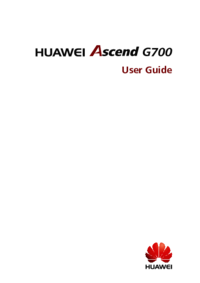




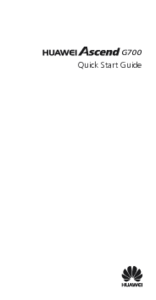


 (32 pages)
(32 pages) (32 pages)
(32 pages) (84 pages)
(84 pages) (77 pages)
(77 pages) (79 pages)
(79 pages) (83 pages)
(83 pages)







Comments to this Manuals